சில விண்டோஸ் பயனர்கள் தங்கள் விண்டோஸ் நம்பகத்தன்மை மானிட்டர் பல்வேறு சீரற்றவற்றைக் காட்டுவதாக தெரிவிக்கின்றனர் 'PWA அடையாளம் ப்ராக்ஸி ஹோஸ்ட்’ பிழைகள். இந்த பிழையை ஆவணப்படுத்தும் பெரும்பாலான அறிக்கை நிகழ்வுகளில், சிக்கல் எட்ஜ் குரோமியத்துடன் தொடர்புடையதாகத் தெரிகிறது. இந்தச் சிக்கல் Windows 10 மற்றும் Windows 11 இரண்டிலும் ஏற்படுவது உறுதிப்படுத்தப்பட்டுள்ளது.

PWA அடையாள ப்ராக்ஸி ஹோஸ்ட்
சிக்கலை முழுமையாக ஆராய்ந்த பிறகு, Windows 10 மற்றும் 11 இல் நீங்கள் ஏன் இந்தச் சிக்கலைச் சமாளிக்கலாம் என்பதற்கான பல அடிப்படைக் காரணங்களை நாங்கள் உணர்ந்தோம். நீங்கள் ஆராய வேண்டிய காட்சிகளின் சிறிய பட்டியல் இங்கே:
- Web Apps Identity Proxy இயக்கப்பட்டது - பல பாதிக்கப்பட்ட பயனர்களின் படி; இணைய பயன்பாடுகளுக்கான அடையாள ப்ராக்ஸி இயக்கப்பட்டிருப்பதால், இந்தச் சிக்கலை நீங்கள் சந்திக்க நேரிடும். பல பாதிக்கப்பட்ட பயனர்கள் மைக்ரோசாஃப்ட் எட்ஜ் குரோமியத்தில் உள்ள கொடிகள் மெனுவை அணுகுவதன் மூலமும், Web Apps Identity Proxy ஐ முடக்குவதன் மூலமும் சிக்கலைச் சரிசெய்துவிட்டதாக உறுதிப்படுத்தியுள்ளனர்.
- காலாவதியான மைக்ரோசாஃப்ட் எட்ஜ் - மைக்ரோசாப்ட் குரோமியம் எட்ஜ் பதிப்பிற்காக வெளியிட்ட உள்கட்டமைப்பு புதுப்பிப்பு இல்லாததால் இந்தச் சிக்கலை எதிர்கொள்கிறீர்கள். பல பாதிக்கப்பட்ட பயனர்கள் நிலுவையில் உள்ள Chromium Edge புதுப்பிப்பை நிறுவி, உலாவியை மறுதொடக்கம் செய்வதன் மூலம் சிக்கலைச் சரிசெய்ய முடிந்தது என்பதை உறுதிப்படுத்தியுள்ளனர்.
- காலாவதியான விண்டோஸ் உருவாக்கம் - இந்த தொடர்ச்சியான 'PWA அடையாள ப்ராக்ஸி ஹோஸ்ட்' பிழைகளைச் சமாளிக்க நீங்கள் எதிர்பார்க்கக்கூடிய மற்றொரு காரணம், PWA களைச் சுற்றியுள்ள பல்வேறு சிக்கல்களைச் சமாளிக்க மைக்ரோசாப்ட் வெளியிட்ட முக்கியமான அம்ச புதுப்பிப்பை நீங்கள் காணவில்லை. இந்த வழக்கில், உங்கள் விண்டோஸ் பதிப்பை புதுப்பித்த நிலையில் கொண்டு வரும் வரை, நிலுவையில் உள்ள ஒவ்வொரு புதுப்பிப்பையும் நிறுவுவதன் மூலம் சிக்கலை சரிசெய்யலாம்.
- எட்ஜ் நீட்டிப்புகள் பின்னணியில் இயங்குகின்றன - பாதிக்கப்பட்ட பயனர்களின் கூற்றுப்படி, உலாவி மூடப்பட்ட நீண்ட காலத்திற்குப் பிறகு பின்னணியில் இயங்க அனுமதிக்கப்படும் தொடர்ச்சியான Chrome-குறிப்பிட்ட நீட்டிப்புகளின் காரணமாக இந்தச் சிக்கலைச் சமாளிக்க நீங்கள் எதிர்பார்க்கலாம். இந்தச் சிக்கல் ஏற்படுவதைத் தடுக்க, பிரதான உலாவி மூடப்பட்டவுடன், எட்ஜ் நீட்டிப்புகள் பின்னணியில் இயங்குவதைத் தடுக்க, எட்ஜின் நடத்தையை மீண்டும் உள்ளமைப்பதன் மூலம் சிக்கலைச் சரிசெய்யலாம்.
- ப்ராக்ஸி மற்றும் VPN குறுக்கீடு - நீங்கள் ப்ராக்ஸி அல்லது VPN சேவையைப் பயன்படுத்தினால், அது PWA நெறிமுறையுடன் முரண்படுவதற்கான வாய்ப்புகள் உள்ளன என்பதை நினைவில் கொள்ளவும். இந்தச் சிக்கலைத் தடுக்க, ப்ராக்ஸி அல்லது VPN இணைப்பை முடக்கி, 'PWA அடையாளம் ப்ராக்ஸி ஹோஸ்ட்' பிழையின் புதிய நிகழ்வுகள் நிகழவில்லையா என்பதைப் பார்க்கவும்.
- 3டி கட்சி குறுக்கீடு - பல பயன்பாடுகள் PWA நெறிமுறையுடன் முரண்படுவதாக அறியப்படுகிறது மற்றும் மீண்டும் மீண்டும் பிழைகளை ஏற்படுத்துகிறது என்பது உறுதிப்படுத்தப்பட்டுள்ளது. சில சேவைகள் மற்றும் செயல்முறைகள் இந்தச் சிக்கலை ஏற்படுத்தக்கூடும் என்பதால், சிக்கலைச் சரிசெய்வதற்கும் சுட்டிக்காட்டுவதற்கும் எளிதான வழி துவக்கத்திற்குச் செல்வதாகும்.
- சமீபத்திய அமைப்பு மாற்றம் - பாதிக்கப்பட்ட பயனர்களின் கூற்றுப்படி, நிலுவையில் உள்ள இயக்கியை நிறுவுதல், பயன்பாட்டை மீண்டும் நிறுவுதல் அல்லது எதிர்பாராத கணினி குறுக்கீடு போன்ற சமீபத்திய கணினி மாற்றத்திற்குப் பிறகு இந்தச் சிக்கல் தோன்றக்கூடும். இந்த நிலையில், சிஸ்டம் ரிஸ்டோர் செயல்முறையைச் செய்வது சிக்கலைச் சரிசெய்வதற்கான சிறந்த நம்பிக்கையாகும்.
- கணினி கோப்பு சிதைவு - சில சூழ்நிலைகளில், PWA நெறிமுறையைப் பாதிக்கும் கணினி கோப்பு சிதைவை நீங்கள் கையாளும் சூழ்நிலையில் இந்த சிக்கலைச் சமாளிக்க எதிர்பார்க்கலாம். இந்தச் சந்தர்ப்பத்தில், SFC மற்றும் DISM ஸ்கேன் செய்வதன் மூலம் தொடங்கவும், சிக்கல் தொடர்ந்தால் சுத்தமான நிறுவல் அல்லது பழுதுபார்க்கும் நிறுவல் செயல்முறைக்கு முன்னேறவும்.
இப்போது நீங்கள் கையாளக்கூடிய ஒவ்வொரு சாத்தியமான காரணத்தையும் நாங்கள் கடந்துவிட்டோம் 'PWA அடையாளம் ப்ராக்ஸி ஹோஸ்ட்’ பிழை, பாதிக்கப்பட்ட பிற பயனர்கள் சிக்கலைச் சரிசெய்வதற்கு வெற்றிகரமாகப் பயன்படுத்திய தொடர்ச்சியான திருத்தங்களைப் பார்ப்போம்.
1. Web Apps Identity Proxy ஐ முடக்கு
பல பாதிக்கப்பட்ட வாடிக்கையாளர்கள் ஆன்லைன் பயன்பாடுகளுக்கான அடையாள ப்ராக்ஸி இயக்கப்பட்டிருப்பதால் இந்தச் சிக்கல் ஏற்பட்டதாகக் கூறுகின்றனர். மைக்ரோசாஃப்ட் எட்ஜ் குரோமியத்தில் உள்ள ஃபிளாக்ஸ் மெனுவிற்குச் சென்று, Web Apps Identity Proxy ஐ முடக்குவதன் மூலம், சிக்கலைத் தீர்க்க முடிந்ததாகப் பல பாதிக்கப்பட்ட பயனர்கள் தெரிவித்துள்ளனர்.
குறிப்பு: முற்போக்கான வலை பயன்பாடுகள் (PWAs) சமகால வலை தொழில்நுட்பத்தைப் பயன்படுத்தும் வலை பயன்பாடுகள். அவை டெஸ்க்டாப்பில் திறக்கப்படலாம் மற்றும் சொந்த பயன்பாடு போன்ற இடைமுகத்தைக் கொண்டிருக்கலாம். PWAக்கள் ஆன்லைனில் ஹோஸ்ட் செய்யப்படுகின்றன, ஆனால் பயனர்கள் அவற்றை Windows 10 அல்லது Windows 11 இல் Microsoft Store ஐப் பயன்படுத்தி நிறுவலாம் அல்லது குறிப்பிட்ட குறுக்குவழியைப் பயன்படுத்தி அவற்றை அணுகலாம்.
இந்தச் சிக்கலைச் சரிசெய்யத் தொடங்கினால், கீழே உள்ள வழிமுறைகளைப் பின்பற்றி, அதை முடக்கவும் #edge-web-apps-identity-proxy பிழை இப்போது தீர்க்கப்பட்டதா என்பதைப் பார்க்க கொடியிடவும்:
- முதல் விஷயங்கள் முதலில், திறக்கவும் மைக்ரோசாஃப்ட் எட்ஜ் குரோமியம்.
- வழிசெலுத்துவதற்கு மேலே உள்ள வழிசெலுத்தல் பட்டியின் உள்ளே பின்வரும் பாதையை ஒட்டவும் Webapp அடையாள ப்ராக்ஸி கொடி .
- அர்ப்பணிக்கப்பட்ட உள்ளே ஒருமுறை Web Apps Identity Proxy, தொடர்புடைய மாற்றத்தை மாற்றவும் Web Apps Identity Proxy செய்ய முடக்கப்பட்டது.
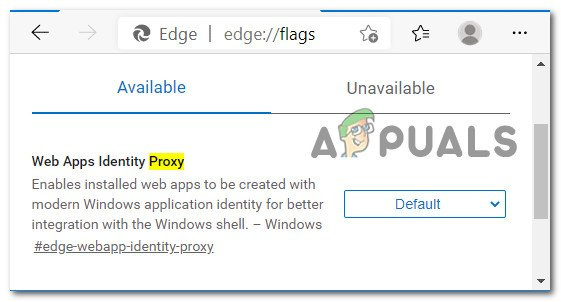
Web Apps Identity Proxy ஐ முடக்கு
- மாற்றங்களைச் சேமித்து, உங்கள் கணினியை மறுதொடக்கம் செய்து, சிக்கல் இப்போது சரி செய்யப்பட்டுள்ளதா என்பதைப் பார்க்கவும்.
அதே பிரச்சனை இன்னும் சரி செய்யப்படவில்லை என்றால், கீழே உள்ள பின்வரும் முறைக்கு செல்லவும்.
2. மைக்ரோசாஃப்ட் எட்ஜைப் புதுப்பிக்கவும்
மைக்ரோசாப்டின் குரோமியம் எட்ஜ் பதிப்பிற்கான உள்கட்டமைப்பு மேம்படுத்தல் இல்லை என்பதே இந்தச் சிக்கலை நீங்கள் காணக் காரணம். பல பாதிக்கப்பட்ட வாடிக்கையாளர்கள் வரவிருக்கும் Chromium Edge மேம்படுத்தலை நிறுவி, உலாவியை மறுதொடக்கம் செய்வதன் மூலம் சிக்கலைத் தீர்க்க முடிந்தது என்று தெரிவித்துள்ளனர்.
குறிப்பு: மைக்ரோசாஃப்ட் எட்ஜ் இரண்டு வெவ்வேறு மறு செய்கைகளில் கிடைக்கிறது: முதலாவது, Windows 10 உடன் சேர்க்கப்பட்டுள்ளது, இரண்டாவது, திறந்த மூல Chromium குறியீட்டைப் பயன்படுத்தி கட்டப்பட்டது. நாங்கள் சரிசெய்து கொண்டிருக்கும் சிக்கல் குரோமியம் பதிப்பிற்கு பிரத்தியேகமானது என்பதால், மைக்ரோசாஃப்ட் எட்ஜின் குரோமியம் பதிப்பை எவ்வாறு புதுப்பிப்பது என்பதில் கவனம் செலுத்துவோம்.
Chromium Edge உலாவியை கைமுறையாக சரிபார்த்து புதுப்பிப்பது எப்படி என்பது இங்கே:
- மைக்ரோசாஃப்ட் எட்ஜைத் திறந்து கிளிக் செய்யவும் நடவடிக்கை பொத்தான் (திரையின் மேல் வலது பகுதியில்).
- இப்போது தோன்றிய சூழல் மெனுவில், கிளிக் செய்யவும் உதவி மற்றும் கருத்து இப்போது தோன்றிய சூழல் மெனுவிலிருந்து.
- அடுத்து, இரண்டாம் சூழல் மெனுவிலிருந்து, கிளிக் செய்யவும் மைக்ரோசாப்ட் பற்றி விளிம்பு இப்போது தோன்றிய சூழல் மெனுவிலிருந்து.
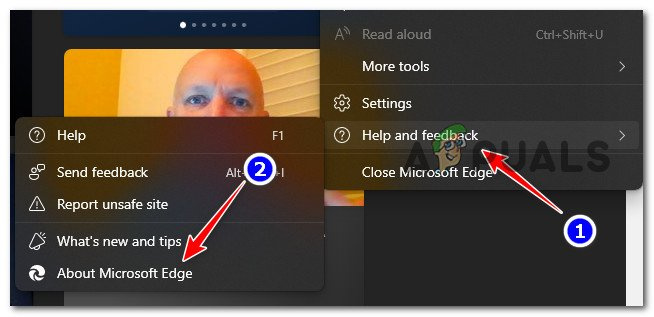
மைக்ரோசாஃப்ட் எட்ஜ் பற்றி மெனுவை அணுகவும்
- அடுத்து, உங்கள் உலாவி கிடைக்கக்கூடிய புதுப்பிப்புகளைச் சரிபார்த்து, புதியவை ஏதேனும் இருந்தால் தானாகவே நிறுவும்.
குறிப்பு: புதிய புதுப்பிப்புகள் எதுவும் இல்லை என்றால், உங்களின் தற்போதைய மைக்ரோசாஃப்ட் எட்ஜ் பதிப்பைக் காண்பிக்கும் பக்கத்தைக் காண்பீர்கள். - மைக்ரோசாஃப்ட் எட்ஜ் புதுப்பிக்கப்பட்டதும், உங்கள் கணினியை மறுதொடக்கம் செய்து, சிக்கல் இப்போது சரி செய்யப்பட்டுள்ளதா என்று பார்க்கவும்.
அதே சிக்கல் இன்னும் ஏற்பட்டால், கீழே உள்ள அடுத்த சாத்தியமான திருத்தத்திற்குச் செல்லவும்.
3. Windows Build ஐ சமீபத்தியதாக புதுப்பிக்கவும்
PWA தொடர்பான பல சிக்கல்களைத் தீர்க்க மைக்ரோசாப்ட் வெளியிட்ட முக்கியமான அம்ச புதுப்பிப்பை நீங்கள் காணவில்லை என்றால், இந்த தொடர்ச்சியான 'PWA அடையாள ப்ராக்ஸி ஹோஸ்ட்' பிழைகளை நீங்கள் பெறுவதற்கான மற்றொரு காரணம். இந்த சூழ்நிலையில், உங்கள் விண்டோஸ் பதிப்பைப் புதுப்பிக்கும் வரை நிலுவையில் உள்ள ஒவ்வொரு புதுப்பிப்பையும் பயன்படுத்துவதன் மூலம் சிக்கலைத் தீர்க்கலாம்.
அறிக்கையின்படி, விண்டோஸ் ஏற்கனவே பல PWA பயன்பாடு தொடர்பான சிக்கல்களை ஏற்படுத்தும் சிக்கலைத் தீர்த்துள்ளது. உங்களிடம் சரியான உரிம விசை இருந்தால், இந்த ஹாட்ஃபிக்ஸ் உடனடியாக எந்த விண்டோஸ் பதிப்பிலும் (7, 8.1 அல்லது 10) நிறுவப்படும்.
ஹாட்ஃபிக்ஸைப் பயன்படுத்த, இன்னும் நிறுவலுக்குக் காத்திருக்கும் ஒவ்வொரு விண்டோஸ் புதுப்பிப்பையும் நிறுவவும். அதை எவ்வாறு நிறைவேற்றுவது என்பதற்கான சிறிய வழிகாட்டி இங்கே:
- கொண்டு வர ஓடு உரையாடல் பெட்டி, அழுத்தவும் விண்டோஸ் விசை + ஆர் . தி விண்டோஸ் புதுப்பிக்கவும் என்ற தாவல் அமைப்புகள் நீங்கள் உள்ளீடு செய்தவுடன் நிரல் தோன்றும் “ms-settings:windowsupdate” மற்றும் அடித்தது உள்ளிடவும்.
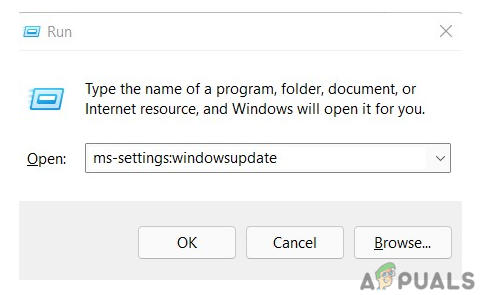
விண்டோஸ் புதுப்பிப்பு கூறுகளை அணுகவும்
பயன்படுத்த 'wuapp' நீங்கள் விண்டோஸ் 7 அல்லது 8.1 ஐ இயக்குகிறீர்கள் என்றால் கட்டளையிடவும்.
- புதுப்பிப்புகளுக்குச் சரிபார்க்கவும் என்பதைக் கிளிக் செய்யவும் விண்டோஸ் புதுப்பிப்பு திரையில், தற்போது நிறுவலுக்கு திட்டமிடப்பட்டுள்ள ஒவ்வொரு விண்டோஸ் புதுப்பிப்பையும் நிறுவ, திரையில் உள்ள வழிமுறைகளைப் பின்பற்றவும். ஒட்டுமொத்த மற்றும் பாதுகாப்பு புதுப்பிப்புகள் போன்ற மிக முக்கியமானவை மட்டுமல்ல, எல்லா புதுப்பிப்புகளையும் நிறுவவும்.
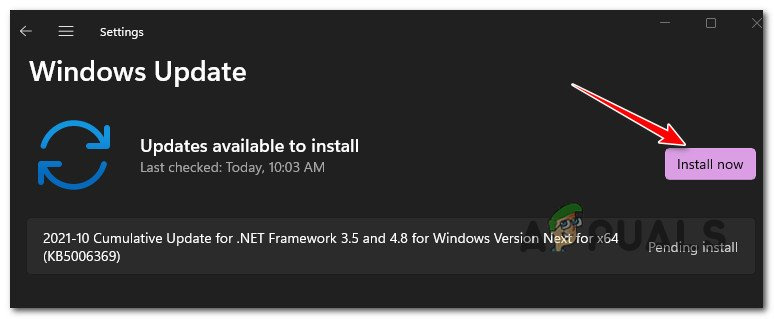
நிலுவையில் உள்ள புதுப்பிப்புகளை இப்போது நிறுவவும்
குறிப்பு: தற்போதைக்கு, மற்ற அனைத்தையும் நிறுவி, பிரச்சனைக்குரிய புதுப்பிப்பைத் தவிர்க்கவும்!
- உங்களிடம் நிறைய புதுப்பிப்புகள் நிலுவையில் இருந்தால், ஒவ்வொரு புதுப்பிப்பு நிறுவப்படுவதற்கு முன்பும் மீண்டும் தொடங்கும்படி கேட்கப்படலாம். இது நடந்தால், தேவையான நடவடிக்கையை எடுக்கவும், ஆனால் அடுத்த தொடக்கத்தில் மீண்டும் இந்தத் திரைக்கு வந்து, மீதமுள்ள புதுப்பிப்புகளின் நிறுவலை முடிக்கவும்.
- நிலுவையில் உள்ள ஒவ்வொரு புதுப்பித்தலின் நிறுவலையும் முடித்த பிறகு, சிக்கல் சரி செய்யப்பட்டுள்ளதா என்பதைச் சரிபார்க்க உங்கள் கணினியை கடைசியாக மீண்டும் துவக்கவும்.
நீங்கள் இன்னும் புதிய நிகழ்வுகளை எதிர்கொண்டால், கீழே உள்ள பின்வரும் முறையைத் தொடரவும் 'PWA அடையாள ப்ராக்ஸி ஹோஸ்ட்' விண்டோஸ் நம்பகத்தன்மை மானிட்டரில் சிக்கல்.
4. எட்ஜ் நீட்டிப்புகள் பின்னணியில் இயங்குவதைத் தடுக்கவும்
இந்தச் சிக்கலைச் சந்தித்த பயனர்கள், உலாவி மூடப்பட்ட பிறகும் செயல்பட அனுமதிக்கப்படும் பல Chrome-சார்ந்த நீட்டிப்புகளால் ஏற்பட்டதாகக் கூறுகின்றனர்.
எட்ஜின் நடத்தையை மாற்றுவதன் மூலம் இந்தச் சிக்கலை நீங்கள் தீர்க்கலாம், இதனால் முதன்மை உலாவி மூடப்பட்ட பிறகு எட்ஜ் நீட்டிப்புகள் பின்னணியில் இயங்க அனுமதிக்கப்படாது.
இந்த முறை பொருந்தினால், எட்ஜ் நீட்டிப்புகள் பின்னணியில் இயங்குவதைத் தடுக்க கீழே உள்ள வழிமுறைகளைப் பின்பற்றவும் அமைப்புகள் மைக்ரோசாஃப்ட் எட்ஜ் மெனு:
- மைக்ரோசாஃப்ட் எட்ஜைத் திறந்து கிளிக் செய்யவும் நடவடிக்கை பொத்தான் (திரையின் மேல் வலது பகுதி.
- அடுத்து, இப்போது தோன்றிய சூழல் மெனுவிலிருந்து, கிளிக் செய்யவும் அமைப்புகள்.
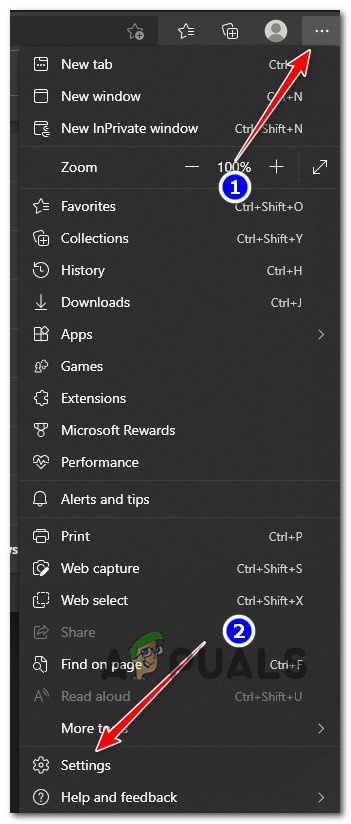
அமைப்புகள் மெனுவை அணுகவும்
- நீங்கள் உள்ளே வந்ததும் அமைப்புகள் மெனு, கிளிக் செய்ய இடதுபுறத்தில் உள்ள செங்குத்து மெனுவைப் பயன்படுத்தவும் அமைப்பு மற்றும் செயல்திறன்.
- அடுத்து, வலது பலகத்திற்குச் சென்று அதனுடன் தொடர்புடைய பெட்டியைத் தேர்வுநீக்கவும் மைக்ரோசாஃப்ட் எட்ஜ் மூடப்பட்டிருக்கும் போது பின்னணி நீட்டிப்புகள் மற்றும் பயன்பாடுகளைத் தொடர்ந்து இயக்கவும்.
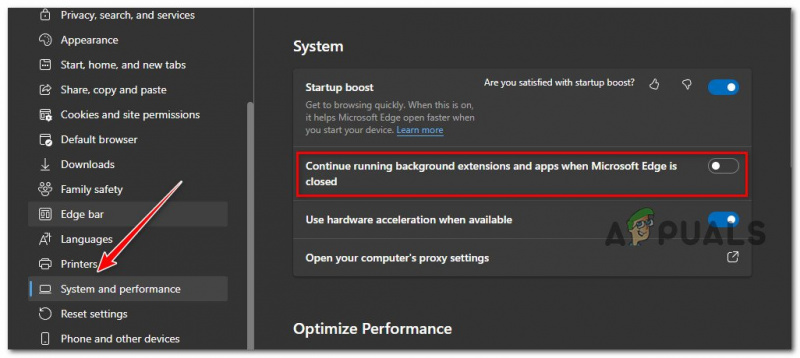
கணினி செயல்திறனை அணுகவும் மற்றும் பின்னணி நீட்டிப்புகளின் பயன்பாட்டை முடக்கவும்
- இந்த மாற்றம் செயல்படுத்தப்பட்டதும், உங்கள் கணினியை மறுதொடக்கம் செய்து, சிக்கல் இப்போது சரி செய்யப்பட்டுள்ளதா என்று பார்க்கவும்.
நீங்கள் இன்னும் அதையே பார்க்கிறீர்கள் என்றால் 'PWA அடையாளம் ப்ராக்ஸி ஹோஸ்ட்’ விண்டோஸ் நம்பகத்தன்மை மானிட்டரில் உள்ள பிழை, கீழே உள்ள அடுத்த முறைக்குச் செல்லவும்.
5. ப்ராக்ஸி மற்றும் VPN ஐ முடக்கு
நீங்கள் ஒன்றைப் பயன்படுத்தினால், ப்ராக்ஸி அல்லது VPN சேவை PWA நெறிமுறையுடன் முரண்படலாம், எனவே அதை மனதில் கொள்ளுங்கள். இந்தச் சிக்கலைத் தீர்க்க, உங்கள் VPN அல்லது ப்ராக்ஸி இணைப்பை முடக்கி, 'PWA Identity Proxy Host' பிழையின் ஏதேனும் எதிர்கால நிகழ்வுகள் தடுக்கப்பட்டுள்ளதா எனச் சரிபார்க்கவும்.
நீங்கள் Windows 11 இன் நேட்டிவ் ப்ராக்ஸி அல்லது VPN அம்சங்களைப் பயன்படுத்தினால் இது நிகழும் வாய்ப்பு அதிகம். இந்தச் சிக்கலைச் சரிசெய்ய, நீங்கள் VPN அல்லது ப்ராக்ஸி கூறுகளை முடக்கி, பிழை இன்னும் தோன்றுகிறதா என்று சோதிக்க வேண்டும்.
மேற்கூறிய முறைகள் எதுவும் உங்களுக்கு வெற்றிபெறவில்லை என்றால், உங்கள் கணினியில் இணைக்கப்பட்ட VPN அல்லது ப்ராக்ஸி அமர்வுகளை துண்டிக்க நீங்கள் பரிசீலிக்கலாம்.
நினைவூட்டல்: விபிஎன் மற்றும் ப்ராக்ஸி சர்வர்கள் விண்டோஸில் குறிப்பாக விண்டோஸ் 10 இல் சரியாக வேலை செய்யவில்லை.
பல அநாமதேய வழங்குநர்கள் PWA தரவைப் பரிமாறிக்கொள்வதற்கு எதிராக தெளிவான கொள்கையைக் கொண்டுள்ளனர் என்பதும் மாறிவிடும்.
பல பாதிக்கப்பட்ட வாடிக்கையாளர்கள் தங்கள் ப்ராக்ஸி சர்வர் அல்லது VPN கிளையண்டை முடக்குவதன் மூலம் மட்டுமே சிக்கலைத் தீர்க்க முடியும் என்று கூறினர்.
இந்த விளக்கத்திற்கு நீங்கள் பொருந்தினால், உங்கள் VPN அல்லது ப்ராக்ஸி சேவையகத்தை எவ்வாறு நிறுத்துவது என்பதை விளக்கும் இரண்டு தனித்தனி வழிகாட்டிகள் எங்களிடம் உள்ளன.
4.1 ப்ராக்ஸி சேவையகத்தை அணைக்கவும்
சாளர அமைப்பு மெனுவில் உள்ள ப்ராக்ஸி மெனுவை அணுகுவதன் மூலம் ப்ராக்ஸி சேவையகத்தைப் பயன்படுத்தி இணைப்பை கைமுறையாக நிறுத்த வேண்டும்.
நீங்கள் செய்ய வேண்டியது இங்கே:
- திறக்க ஓடு உரையாடல் பெட்டி, அழுத்தவும் விண்டோஸ் விசை + ஆர் .
- அடுத்து, உள்ளிடவும் “ms-settings:network-proxy” மற்றும் கிளிக் செய்யவும் உள்ளிடவும் திறக்க பதிலாள் என்ற தாவல் அமைப்புகள் செயலி.
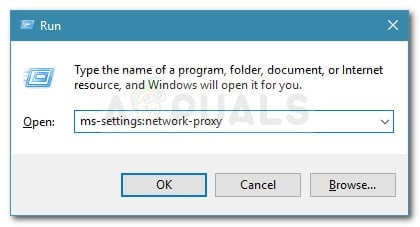
ப்ராக்ஸி சேவையகத்தை அணுகவும்
- அதன் மேல் பதிலாள் என்ற தாவல் அமைப்புகள் மெனு, கீழே உருட்டவும் கையேடு ப்ராக்ஸி அமைப்பு பிரிவு.
- அதன் பிறகு, திரையின் வலது பக்கத்திற்குச் சென்று, பெட்டியைத் தேர்வுநீக்கவும் ப்ராக்ஸி சேவையகத்தைப் பயன்படுத்தவும் .
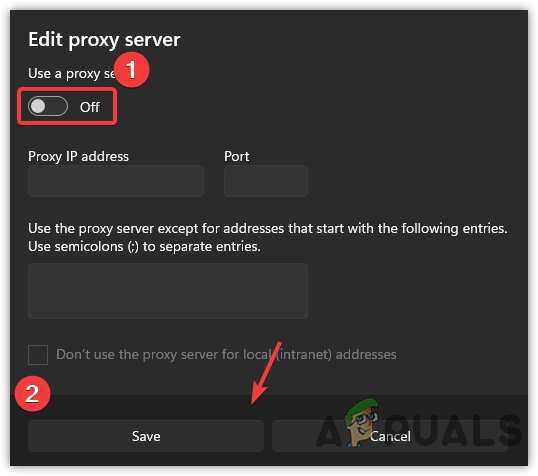
ப்ராக்ஸி சேவையகத்தை முடக்கு
- ப்ராக்ஸி சேவையகத்தை வெற்றிகரமாக முடக்கிய பிறகு, உங்கள் கணினியை மறுதொடக்கம் செய்து, அது மீண்டும் தொடங்கும் போது சிக்கல் தீர்க்கப்பட்டதா என்பதைச் சரிபார்க்கவும்.
4.2 VPN சேவையகத்தை முடக்கவும்
நீங்கள் பயன்படுத்தும் செயலாக்க வகையைப் பொறுத்து VPN கிளையண்டை முடக்குவது சாத்தியமாகலாம். டெஸ்க்டாப் VPN கிளையன்ட் நிறுவப்பட்டால், குறிப்பிட்ட அமைப்புகள் மெனுவிலிருந்து VPN இணைப்பு நிறுத்தப்பட வேண்டும்.
மாற்றாக, Windows 10 இயல்புநிலை அம்சத்தைப் பயன்படுத்தி நீங்கள் அமைத்த VPN இணைப்பை எவ்வாறு நிறுவல் நீக்குவது என்பதற்கான சுருக்கமான வழிகாட்டி இங்கே:
- அழுத்தவும் விண்டோஸ் விசை + ஆர் தொடங்குவதற்கு ஓடு உரையாடல் பெட்டியில் நுழைவதற்கு முன்.
- அடுத்து, உள்ளிடவும் “ms-settings:network-vpn” மற்றும் அடித்தது உள்ளிடவும் தொடங்குவதற்கு VPN என்ற தாவல் அமைப்புகள் உங்கள் பயன்பாட்டில் விண்டோஸ் பிசி.
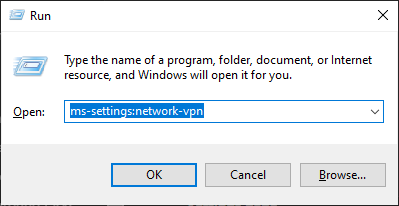
VPN கிளையண்டை அணுகுகிறது
- உங்கள் கிளிக் செய்யவும் VPN வலது புறத்தில் VPN இணைப்பு தாவலைத் தேர்ந்தெடுக்கவும் அகற்று சூழல் மெனுவில் குறுக்கிடுவதைத் தடுக்க அமைப்புகள் செயலி.
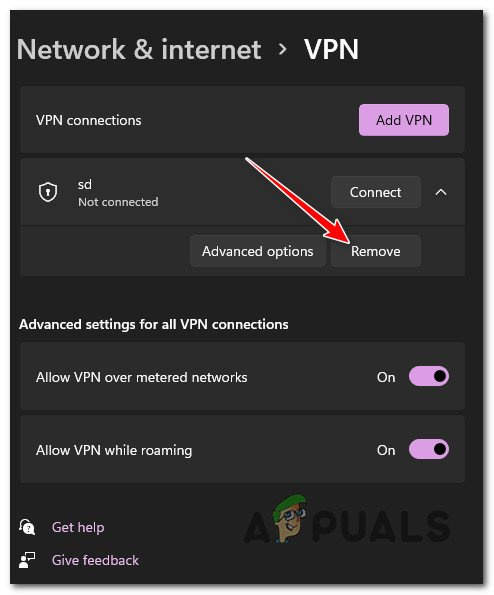
உள்ளமைக்கப்பட்ட VPN ஐ முடக்குகிறது
சிக்கல் இன்னும் தீர்க்கப்படவில்லை என்றால், பின்வரும் சாத்தியமான திருத்தத்திற்கு செல்லவும்.
6. ஒரு சுத்தமான துவக்கத்தை செய்யவும்
பல நிரல்கள் PWA நெறிமுறையுடன் முரண்படுவதாக அறியப்படுகிறது மற்றும் இந்த மீண்டும் மீண்டும் பிழைகள் ஏற்படுகின்றன என்பது நிறுவப்பட்டது.
ஒரு சுத்தமான துவக்கத்திற்குச் செல்வது சிக்கலைத் தீர்ப்பதற்கும் சிக்கலைக் கண்டறிவதற்கும் எளிமையான விருப்பமாகும், ஏனெனில் பல சேவைகள் மற்றும் செயல்முறைகள் குற்றவாளியாக இருக்கலாம்.
குறிப்பு: சாத்தியமான அனைத்து குற்றவாளிகளின் முழுமையான பட்டியலை உருவாக்குவது சாத்தியமில்லை. எனவே, நீங்கள் செய்யக்கூடிய மிகச் சிறந்த விஷயம் என்னவென்றால், ஒரு சுத்தமான துவக்கத்தைச் செய்து, ஒவ்வொரு சேவையையும் படிப்படியாகச் செயல்படுத்தவும், தொடக்க உருப்படியை அல்லது குற்றவாளியைக் கண்டுபிடிக்கும் வரை செயல்முறை செய்யவும். இந்த வழக்கில், சுத்தமான துவக்க பயன்முறையில் தொடங்கி, மென்பொருள் மோதலைச் சரிபார்ப்பதற்கும், பிரச்சனைக்குரிய சேவை அல்லது செயல்முறையைக் கண்டறிவதற்கான வழிமுறைகளின் தொகுப்பைப் பின்பற்றுவதும் சிக்கலைச் சரிசெய்ய முடியும்.
ஒரு சுத்தமான துவக்க நிலையை அடைவதற்கும், இந்தச் சிக்கல் தோன்றுவதைத் தடுப்பதற்கும், உங்கள் கணினி மூன்றாம் தரப்பு சேவைகள், செயல்முறைகள் அல்லது தொடக்க உருப்படிகள் இல்லாமல் துவக்கப்படும்.
இந்த சுத்தமான துவக்க நிலையைப் பெறுவதற்குப் பின்பற்ற வேண்டிய குறிப்பிட்ட படிகள் கீழே உள்ளன:
- திறக்க ஓடு உரையாடல் பெட்டி, முதலில் அழுத்தவும் விண்டோஸ் விசை R ஐ கிளிக் செய்யும் போது. நீங்கள் தட்டச்சு செய்யும் போது 'msconfig' உரை புலத்தில், தி கணினி கட்டமைப்பு சாளரம் தோன்றும்.
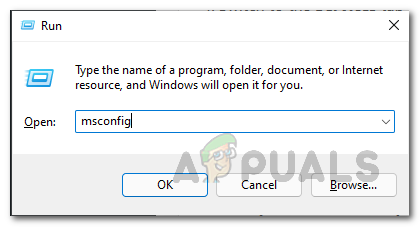
Msconfig மெனுவை அணுகவும்
குறிப்பு: எப்போது ஆம் என்பதைத் தேர்ந்தெடுக்கவும் பயனர் கணக்கு கட்டுப்பாடு (UAC) சாளரம் நிர்வாகி அணுகலைக் கோருகிறது.
- அடுத்த பெட்டியை சரிபார்க்கவும் அனைத்து Microsoft சேவைகளையும் மறை என்பதைத் தேர்ந்தெடுப்பதன் மூலம் சேவைகள் மேலே உள்ள ரிப்பன் பட்டியில் இருந்து தாவல் கணினி கட்டமைப்பு பட்டியல்.
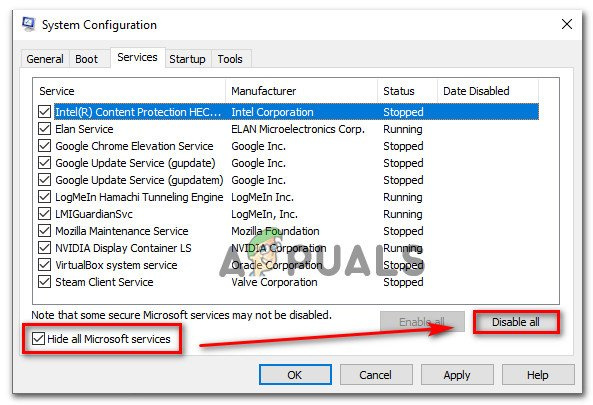
தொடக்க சேவைகள் திரையை அணுகுகிறது
குறிப்பு: இந்த படி உங்கள் OS க்கு அவசியமான மைக்ரோசாஃப்ட் சேவையை முடக்காது.
- பட்டியலிலிருந்து தேவையான சேவைகளை அகற்றி, உங்கள் கணினியை மறுதொடக்கம் செய்யும் போது தேவையற்ற மூன்றாம் தரப்பு சேவைகள் தொடங்கப்படவில்லை என்பதை உறுதிப்படுத்த, அனைத்தையும் முடக்கு விருப்பத்தை கிளிக் செய்யவும்.
- தேர்வு செய்த பிறகு தொடக்கம் தாவலில், கீழ்தோன்றும் மெனுவைக் கிளிக் செய்து தேர்வு செய்யவும் பணி நிர்வாகியைத் திறக்கவும்.
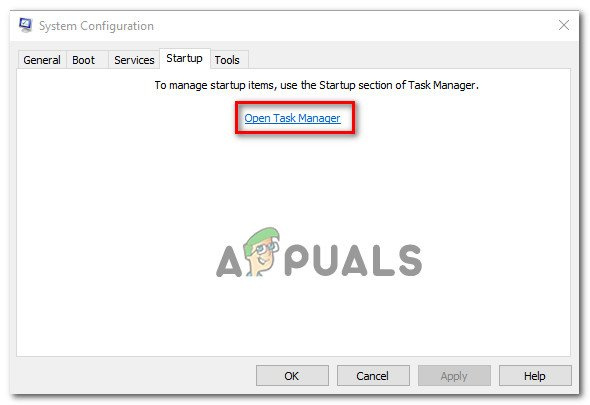
பணி நிர்வாகியைத் திறக்கவும்
- முந்தைய நடவடிக்கை உடனடியாக கொண்டு வரும் தொடக்க தாவல் உள்ளே பணி மேலாளர். அடுத்த முறை சிஸ்டம் பூட் ஆகும்போது அவற்றைத் தொடங்குவதைத் தடுக்க, உள்ளே இருக்கும் போது, ஒவ்வொரு மூன்றாம் தரப்பு தொடக்க சேவையையும் ஒவ்வொன்றாகச் சென்று கிளிக் செய்யவும் முடக்கு திரையின் அடிப்பகுதியில் உள்ள பொத்தான்.
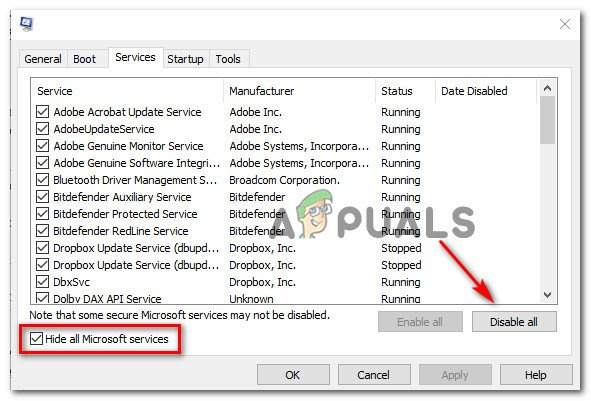
மூன்றாம் தரப்பு சேவைகளை முடக்கு
குறிப்பு: அடுத்த துவக்கத்தில் தொடங்கக்கூடிய தொடக்க சேவைகள் எஞ்சியிருக்கும் வரை இந்த செயல்முறையை மீண்டும் செய்யவும்.
- நீங்கள் இதுவரை செய்திருந்தால், நீங்கள் ஒரு சுத்தமான துவக்கத்தை மேற்கொள்ள தயாராக உள்ளீர்கள். திரை மினுமினுப்புச் சிக்கல் சரி செய்யப்பட்டுள்ளதா என்பதைப் பார்க்க உங்கள் கணினியை மறுதொடக்கம் செய்வது மட்டுமே மீதமுள்ளது.
- அடுத்த முறை உங்கள் கணினியை ஆன் செய்யும் போது, உங்கள் ஆப்பரேட்டிங் சிஸ்டத்திற்கு தேவையான அத்தியாவசிய சேவைகளுடன் மட்டுமே அது பூட் ஆகும். செயல்முறை முடிந்ததும், திரை மினுமினுப்பு திரும்பியுள்ளதா என்பதைப் பார்க்க, வழக்கம் போல் உங்கள் கணினியைப் பயன்படுத்தவும்.
- முன்பு செயலிழக்கச் செய்யப்பட்ட ஒவ்வொரு செயல்முறையையும், ஒரு நேரத்தில், சிக்கல் மீண்டும் வரும் வரை மீண்டும் செயல்படுத்தவும். திரை மினுமினுப்புக்கு காரணமான நபரைக் குறிப்பிடுவதை இது எளிதாக்குகிறது.
- உங்கள் அடுத்தடுத்த கணினி அமைவு வழக்கமானது மற்றும் மூன்றாம் தரப்பு சேவைகள், செயல்முறைகள் மற்றும் தொடக்க உருப்படிகள் விளைவுகளைப் பொருட்படுத்தாமல் இயங்க அனுமதிக்கப்படுகின்றன என்பதை உறுதிப்படுத்த மேற்கூறிய வழிமுறைகளை தலைகீழ் பொறியாளர்.
இந்த முறையைப் பயன்படுத்தி நீங்கள் சிக்கலைத் தீர்க்க முடியாவிட்டால், கீழே உள்ள சாத்தியமான தீர்வைப் பயன்படுத்தவும்.
7. SFC மற்றும் DISM ஸ்கேன்களைப் பயன்படுத்தவும்
மேலே விவரிக்கப்பட்ட சுத்தமான பூட் முறையைப் பயன்படுத்தி 'PWA அடையாள ப்ராக்ஸி ஹோஸ்ட்' பிழையை சரிசெய்ய முடியாவிட்டால், உங்கள் பின்வரும் நடவடிக்கையானது ஏதேனும் கணினி ஊழல் சிக்கல்களை விசாரிக்க வேண்டும்.
உடனடியாக ஓடுவதன் மூலம் SFC (கணினி கோப்பு சரிபார்ப்பு) மற்றும் டிஇசி (Deployment Image Servicing and Management) ஸ்கேன்கள், இந்த பிழைக் குறியீட்டின் மூலமாக இருக்கக்கூடிய பெரும்பாலான சிக்கல்களைத் தீர்க்க முடியும்.
இரண்டு உள்ளமைக்கப்பட்ட கருவிகளும் தோராயமாக ஒப்பிடக்கூடியவை என்றாலும், சுத்தமான நிறுவல் அல்லது பழுதுபார்க்கும் நிறுவலைச் செய்யாமல் சிக்கலைச் சரிசெய்வதற்கான வாய்ப்புகளை அதிகரிக்க, இரண்டு ஸ்கேன்களையும் ஒன்றன் பின் ஒன்றாக வேகமாக இயக்க பரிந்துரைக்கிறோம்.
உங்கள் ஆரம்ப நடவடிக்கை SFC ஸ்கேன் ஆக இருக்க வேண்டும் . இந்த ஸ்கேன், சிதைந்த Windows கோப்புகளை ஆரோக்கியமானவற்றுடன் மாற்ற உள்ளூர் காப்பகத்தைப் பயன்படுத்தும், எனவே இணைய இணைப்பு தேவையில்லை.
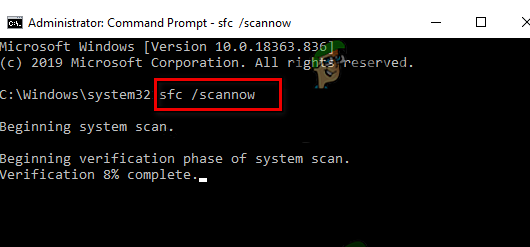
ஒரு SFC ஸ்கேன் பயன்படுத்தவும்
இந்த செயல்முறையைத் தொடங்கிய பிறகு, உயர்த்தப்பட்ட CMD சாளரத்தை மீண்டும் தொடங்குவதையோ, அணைப்பதையோ அல்லது மூடுவதையோ தவிர்க்கவும்.
இதைச் செய்வதன் மூலம், உங்கள் கணினியின் HDD அல்லது SSD மேலும் உள்ளூர் சிக்கல்களால் பாதிக்கப்படும் சாத்தியம் உள்ளது.
SFC ஸ்கேன் முடிந்ததும், உங்கள் கணினியை மறுதொடக்கம் செய்து, அது மீண்டும் வரும்போது, ஒரு டிஐஎஸ்எம் ஸ்கேன் தொடங்கும் .
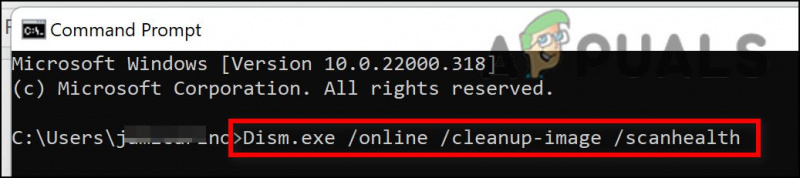
டிஐஎஸ்எம் ஸ்கேன் பயன்படுத்தவும்
ஒரு SFC சரிபார்ப்பு போலல்லாமல், DISM க்கு, சேதமடைந்த கோப்புகளை அவற்றின் ஆரோக்கியமான சமமானவைகளுடன் மாற்றுவதற்கு நிலையான இணைய இணைப்பு தேவைப்படுகிறது. உள்ளூர் கோப்புக் காப்பகத்தைப் பயன்படுத்தும் SFC போலல்லாமல், DISM ஆனது விண்டோஸ் புதுப்பிப்பு அம்சத்தின் ஊழலின்றி புத்தம் புதிய நகல்களைப் பெறுகிறது.
DISM ஸ்கேன் முடிந்ததும், சிக்கல் சரி செய்யப்பட்டதா என்பதைத் தீர்மானிக்க உங்கள் கணினியை மறுதொடக்கம் செய்யுங்கள்.
சிக்கல் இன்னும் இருந்தால், கீழே உள்ள அடுத்த சாத்தியமான திருத்தத்திற்குச் செல்லவும்.
8. கணினி மீட்டமைப்பைப் பயன்படுத்தவும்
இந்தச் சிக்கலை அனுபவித்த பயனர்கள், நிலுவையில் உள்ள இயக்கியை நிறுவுதல், நிரலை மீண்டும் நிறுவுதல் அல்லது எதிர்பாராத கணினி நிறுத்தம் போன்ற சமீபத்திய சிஸ்டம் மாற்றத்தைத் தொடர்ந்து இது வெளிவரலாம் என்று கூறுகின்றனர். இந்தச் சூழ்நிலையில், சிஸ்டம் ரிஸ்டோர் ஆபரேஷனைப் பயன்படுத்துவது சிக்கலைத் தீர்ப்பதற்கான சிறந்த பந்தயம்.
இது பல மக்கள் தங்கள் பிரச்சினையை தீர்க்க உதவியது. Windows System Restore கருவியைப் பயன்படுத்தி, உங்கள் கணினியை முந்தைய நிலைக்குத் திருப்பலாம்.
உங்கள் கம்ப்யூட்டரைச் சரிசெய்து, அதை மீண்டும் செயல்பட வைக்க இந்த முறைகளைப் பின்பற்றவும்:
- அழுத்தவும் விண்டோஸ் விசை + ஆர் தொடங்க ஓடு கட்டளை.
- வகை rstru க்கான இல் ஓடு பெட்டி மற்றும் வெற்றி உள்ளிடவும் தொடங்க கணினி மீட்டமைப்பு மந்திரவாதி.
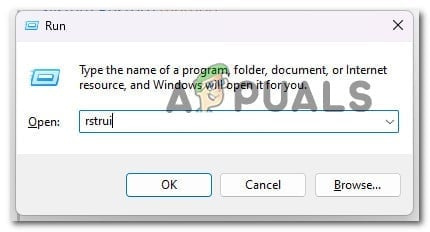
Rstrui ஸ்கேன் பயன்படுத்தவும்
- அழுத்தும் முன் அடுத்த திரையில் வேறு மறுசீரமைப்பு புள்ளியைத் தேர்ந்தெடுக்கவும் அடுத்தது பொத்தானை.
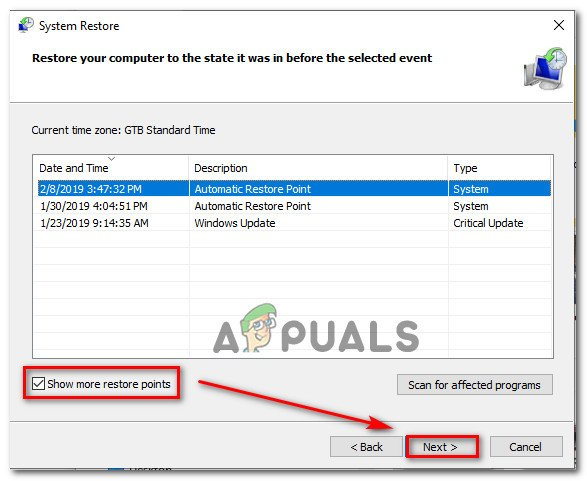
முந்தைய புள்ளிக்கு மீட்டமைக்கவும்
குறிப்பு: இந்த பிழையை நீங்கள் உணரும் முன் நிறுவப்பட்ட மீட்டெடுப்பு புள்ளியைத் தேர்ந்தெடுத்து, மீண்டும் அடுத்து என்பதைக் கிளிக் செய்யவும்.
- கிளிக் செய்யவும் முடிக்கவும் மறுசீரமைப்பு செயல்முறை தொடங்கியதும், உங்கள் கணினி மறுதொடக்கம் செய்யப்படுவதைப் பார்க்கவும்.
- சிக்கல் சரிசெய்யப்பட்டதா மற்றும் பிழையின் அறிகுறிகள் மறைந்துவிட்டதா என்பதை ஆராய உங்கள் விண்டோஸ் கணினியை மறுதொடக்கம் செய்யவும்.
சிக்கல் இன்னும் தீர்க்கப்படவில்லை என்றால், கீழே உள்ள கடைசி நுட்பத்திற்குச் செல்லவும்.
9. ஒரு சுத்தமான நிறுவல் & பழுதுபார்க்கும் நிறுவலைச் செய்யவும்
இந்த இடுகையில் பரிந்துரைக்கப்பட்ட ஒவ்வொரு விருப்பத்தையும் நீங்கள் முயற்சி செய்தும் அதே பிழையைப் பெறுகிறீர்கள் என்றால் உங்களுக்கு குறிப்பிடத்தக்க ஊழல் சிக்கல் உள்ளது.
இந்தச் சூழ்நிலையில் விண்டோஸின் ஒவ்வொரு கூறுகளையும் மறுதொடக்கம் செய்து, தவறான சிஸ்டம் கோப்புகளின் ஒவ்வொரு நிகழ்வும் அகற்றப்பட்டிருப்பதை உறுதிசெய்ய வேண்டும்.
பெரும்பாலான பயனர்கள் தேர்வு செய்கிறார்கள் சுத்தமான நிறுவல் , இது நிரல்கள், கேம்கள், திரைப்படங்கள் மற்றும் ஆவணங்கள் உட்பட அனைத்து தனிப்பட்ட தரவையும் அழிக்கும் போது பணியை நிறைவு செய்கிறது.
ஒரு தேர்வு மூலம் பழுது நிறுவல் , உங்கள் தனிப்பட்ட சொத்தை (விளையாட்டுகள், பயன்பாடுகள், படங்கள், காகிதங்கள், முதலியன) சேதப்படுத்தும் அபாயம் இல்லாமல், உங்கள் Windows கூறுகளை குறைந்த கடுமையான முறையில் மேம்படுத்தலாம். இந்த முறை உங்கள் தனிப்பட்ட தகவல்கள் அனைத்தையும் வைத்திருக்க உங்களை அனுமதிக்கிறது.






















